Contenido
- Introducción
- Aviso: ¿Editar desde el App o Web?
- Consejo 1: Tipos de cuenta
- Consejo 2: Nombre de usuario
- Consejo 3: Descripción general
- Consejo 4: Dirección de la empresa
- Consejo 5: Integración con WhatsApp Business
- Consejo 6: Respuestas guardadas y preguntas frecuentes
- Consejo 7: Historias destacadas
- Bonus: Publicar desde la computadora
- Conclusión
Introducción
Previamente, en el artículo pasado, hablamos sobre 7 sencillos pasos para destacar la página de Facebook de un negocio. Ahora es el momento de hablar de Instagram 💪
De acuerdo a las estadísticas recopiladas en 2021 por Hootsuite, los usuarios de Instagram dedican en promedio 30min diarios a esta red social y 81% de las personas que la utilizan buscan productos y servicios en la plataforma. Por lo tanto, es indispensable considerar las oportunidades que todo negocio podría aprovechar por medio de esta red social.
Además, debemos contemplar que Instagram, al igual que WhatsApp, son propiedad de Facebook. Por ende, es útil conocer todas las integraciones que se pueden lograr entre estas plataformas. Pero vayamos paso a paso, así que… ¡Comencemos! 🏁
Aviso ⚠️ : ¿Editar desde el App o Web?
Para el caso de Instagram es recomendable realizar TODAS las configuraciones desde un smartphone, ya que la gran mayoría de las funcionalidades de esta red social no están disponibles en la versión que vemos desde nuestras computadoras. En contraste, para el caso de Facebook es recomendable usar una computadora, porque algunas funciones no aparecen desde el app del celular.
Así que prepare su smartphone 📱 porque vamos directo al primer consejo 😁 ⬇️
Consejo 1 ✅: Tipos de cuenta de Instagram
En el caso de Facebook uno puede crear una página de negocio y administrarla a través del perfil personal; sin embargo, en Instagram la cuenta personal y de negocio son independientes. Por lo tanto, no es requisito tener un perfil personal de Instagram para crear una cuenta de negocio, a diferencia de Facebook o LinkedIn que sí lo requieren.
Hay 3 tipos de cuenta en Instagram:
- Personal.
- Creador.
- Comercial.
¿Cuál es el mejor? Eso depende de nuestro objetivo. La realidad es que la cuenta Personal es muy limitada, porque no ofrece estadísticas de rendimiento. En cambio, la cuenta tipo Creador y Comercial sí lo ofrecen; estas 2 son prácticamente iguales, sin embargo la comercial está optimizada para empresas y tiene la opción de dirección fisica, mientras que la cuenta de creador está orientada para influencers.
Mi perfil personal de Instagram lo tengo configurado como cuenta de creador, ya que así logro ver estadísticas de mis publicaciones (por un tema de marca personal). Y para el caso de Crovana utilizo una cuenta comercial.
Muy bien, continuémos. Al registrarnos en Instagram se creará de manera predeterminada una cuenta personal. Si queremos cambiar el tipo de cuenta debemos hacer lo siguiente.
Primero tenemos que ir a nuestro «Perfil» y hacemos clic en el «Menu» (las 3 barras horizontales que se suelen llamar «sandwich» 🥪). Seguidamente vamos a la opción que dice «Configuración».
Una vez ahí bajamos hasta ver la opción «Cambiar tipo de cuenta» y hacemos clic en ella. En mi caso las opciones que aparecen son personal y creador, debido a que ya tengo seleccionada la cuenta tipo comercial.
Podremos elegir la opción de nuestro gusto y se hará el cambio inmediato. Además, siempre podremos cambiar el tipo de cuenta sin limitación alguna.
Consejo 2 ✅: Nombre de usuario
Es uno de los requisitos obligatorios para poder crear la cuenta, así que inevitablemente tenemos que elegir uno y lo ideal es que sea el nombre de nuestro negocio o marca. Si el nombre no está disponible, debemos elegir el más similar posible, para evitar confusiones en los usuarios o clientes.
Por ejemplo, si nuestro negocio es una tienda de ropa que se llama «Macadamia», pero no está disponible como nombre de usuario, podríamos elegir MacademiaCR, donde el CR se refiere al país donde está ubicada la tienda, en este ejemplo Costa Rica. Por ende, si usted quiere compartir la URL o enlace de la página de Instagram, tendría que usar este:
instagram.com/MacademiaCR
Estos son algunos de los requisitos por parte de Instagram respecto al nombre de usuario:
- No se puede cambiar más de 2 veces en menos 14 días.
- No puede superar los 30 caracteres.
- Sólo se admiten letras, números, puntos y/o guión bajo.
Cabe destacar que las mayúsculas NO afectan en el nombre de usuario. Simplemente es un ajuste estético que podemos hacer al momento de compartir la URL para facilitar su lectura.
Pero, ¿cómo podemos cambiar el nombre de usuario de Instagram? Veámoslo paso a paso.
Primero vamos a nuestro «Perfil» y hacemos clic en «Editar perfil». Luego hacemos clic en el campo de «Nombre de usuario» y lo editamos. Finalmente damos «clic» en el check superior derecho para guardar los cambios.
NOTA ⚠️: Para evitarnos dolores de cabeza, cuando queremos conectar el perfil de Instagram con el perfil de Facebook de nuestro negocio, debemos asegurarnos de que ambos perfiles utilicen el mismo nombre de usuario. De lo contrario, Facebook creará automáticamente un perfil de negocio con el nombre de usuario que aparece en Instagram 😖. Si no sabe cómo cambiar el nombre de usuario de Facebook, puede ver el paso a paso en mi anterior artículo.
Paso 3 ✅: Descripción general
En Instagram no hay muchas libertades sobre la cantidad de información que podemos colocar, sin embargo, eso nos permite ser concisos sobre nuestra propuesta de valor y facilitar con ello la decisión del cliente.
Aunque desde el celular podemos modificar toda nuestra cuenta, es importante destacar los ajustes esenciales que Instagram nos permite hacer desde una computadora. Para ver estas opciones simplemente tenemos que iniciar sesión en instagram.com, ir a nuestro perfil y hacer clic en «Editar perfil».
Esta acción nos permitirá ver los campos que podemos editar desde la computadora.
A continuación describo cada uno de estos campos, junto con algunas recomendaciones y el detalle de cómo modificarlos desde el celular.
Nombre: corresponde al nombre del negocio o marca y al igual que el nombre de usuario, puede ser modificado un máximo de 2 veces cada 14 días.
Nombre de usuario: lo describimos en el consejo anterior.
Sitio Web: aquí podemos colocar el sitio web de nuestro negocio o el perfil de Facebook en caso de no tener página web. Sin embargo, si tenemos varios enlaces de interés que queremos mostrar a nuestro público meta, podemos usar una herramienta como Linktree, la cual nos permite crear un enlace como el siguiente:
linktr.ee/crovana
Al abrirlo podemos ver un menu con diferentes opciones de interés (en este caso muestro un ejemplo con Crovana):
En otras palabras, Linktree nos permite ir a diferente enlaces e incluso hacia otras redes sociales de dicho negocio. Esta herramienta tiene versión gratuita y de pago, en el ejemplo utilicé la versión gratuita.
Presentación: se refiere a la descripción breve de nuestro perfil, en la cual podremos incluir hasta de 150 caracteres. Es muy importante aprovechar los emojis y frases cortas para resaltar nuestro mensaje y facilitar su lectura; recordemos que Instagram es una red social que se enfoca principalmente en lo visual, así que no nos limitemos a solo texto plano.
Correo electrónico, número de teléfono y género: en el caso de estos 3 campos no hay mucho que comentar, tan solo destacar que en el caso del género podemos dejarlo sin definir y no habrá problema.
Para editar todos estos campos desde la aplicación del celular, solo tenemos que ir a nuestro «Perfil» y hacer clic en «Editar perfil». Una vez que hayamos editado todos los campos, podemos hacer «clic» en el check superior derecho para guardar los cambios.
Paso 4 ✅: Dirección de empresa
Un campo que no se puede editar desde la computadora y que tampoco aparece en las cuentas tipo Creador, pero sí en la Comercial: es la dirección de la empresa. En ella podemos ingresar 3 datos: el texto con la dirección, la ciudad y el código postal.
Para editarlo simplemente tenemos que ir a nuestro «Perfil» y hacer clic en «Editar perfil» y seguidamente vamos a «Opciones de contacto».
Nos aparecerán varias opciones, entre ellas el pin que hace referencia a la dirección física. Hacemos clic en él, editamos nuestros datos de dirección, ciudad y código postal. Finalmente, guardamos haciendo clic en el check superior derecho.
NOTA 📌: Si no sabe cuál es el código postal de su ciudad, puede utilizar esta página: azcodigopostal.com. La barra de búsqueda que posee no es muy efectiva, pero debajo de dicha barra podrá ver la lista de zonas del mundo y ahí podrá buscar su país manualmente.
Paso 5 ✅: Integración con WhatsApp Business
Definitivamente uno de los medios más usados para contactar con alguna persona o negocio es WhatsApp, por ello es muy importante brindar esta opción de contacto a nuestro público en Instagram. Afortunadamente, la plataforma ya posee un campo exclusivo para el número de WhatsApp Business. Veamos paso a paso cómo configurarlo.
NOTA 👀 : Únicamente funciona para números de teléfono que se utilicen con la aplicación de WhatsApp Business, no funcionará para cuentas de WhatsApp personales.
En primer lugar debemos ir a nuestro perfil y hacer clic en «Editar perfil» y seguidamente vamos a «Opciones de contacto».
Una vez ahí, hacemos clic en la opción que tienen el ícono de WhatsApp y se nos abrirá una ventana donde Instagram nos brinda dos opciones: elegir el número de teléfono que ya ingresamos en secciones anteriores o escribirlo manualmente en caso de que sea un número distinto. Una vez que definamos el número podremos hacer clic en «Enviar código».
El código nos llegará a nuestra bandeja de WhatsApp para confirmar que sí somos dueños de dicho número. Solo tenemos que ingresarlo en la ventana de confirmación de Instagram. Y listo, ya podremos ver nuestro botón de WhatsApp Business en nuestros datos del perfil 🎉.
Podemos comprobar cómo se ve el número de WhatsApp desde la perspectiva de un usuario externo si usamos nuestro perfil personal para visualizar la cuenta del negocio. En mi caso, ingresé a Instagram con mi cuenta personal y fui directo al perfil de Crovana para ver qué ocurría al hacer clic en «Contacto». Los resultados se muestran a continuación, donde se observa que aparecen 3 opciones de contacto, entre ellas el de WhatsApp.
Paso 6 ✅: Respuestas guardadas y preguntas frecuentes
El tiempo es oro cuando se trata de nuestro negocio, entre más tiempo ahorremos más flexibilidad tendremos para hacer otras actividades clave e incluso dedicarlo al ocio y a nuestros seres queridos.
La buena noticia es que Instagram nos brinda 2 opciones para hacer que nuestras conversaciones con clientes sean más ágiles y efectivas, me refiero a las «Respuestas guardadas» y «Preguntas frecuentes».
Como sus nombres lo indican se refieren a textos que podemos tener a disposición de los usuarios sin tener que escribirlos una y otra vez cuando nos hacen las mismas preguntas o nos piden los mismos datos. Por ejemplo, cuando alguien nos pregunta por el listado de servicios que ofrecemos.
Analicemos ambas opciones por aparte y veamos cómo configurarlas:
Respuestas guardadas: Las respuestas guardadas consisten en extractos o textos que guardamos para acceder fácilmente a ellos sin tener que salir del chat con nuestros clientes. Con un par de clics podremos elegir la respuesta guardada que nos interesa, editarla un poco si es necesario y enviarla.
Para configurarlas solo tenemos que ir a nuestro «Perfil». Luego hacemos clic en el «Menu». Seguidamente vamos a la opción que dice «Configuración».
Una vez ahí hacemos clic en la sección de «Negocio». Nos aparecerán varias opciones, entre ellas la de Respuestas guardadas y Preguntas frecuentes. De momento haremos clic en «Respuestas guardadas».
Se nos abrirá un panel donde podremos agregar nuestras respuestas, así que simplemente damos clic en el símbolo de más «+» que aparece en la esquina superior derecha. Además, Instagram nos solicitará los siguientes datos:
- Método abreviado: el caracter, palabra o frase que queremos usar para acceder con facilidad a la respuesta guardada cuando estamos en el chat. Por ejemplo, si elegimos «servicios» (sin las comillas) como método abreviado, cada vez que entremos al panel de Respuesta guardadas, sabremos con facilidad cuál corresponde a la descripción de nuestros servicios.
- Mensaje: es el mensaje que queremos guardar para no tener que escribir una y otra vez cuando conversemos en el chat. Tiene un máximo permitido de 1000 caracteres, lo cual es más que suficiente para crear respuestas como: cuentas bancarias, descripción de servicios, resumen o historia de nuestro negocio, etc. Todo dependerá de nuestras necesidades.
Una vez que hayamos elegido el método y el mensaje, podremos guardar la respuesta haciendo clic en el check superior derecho. Y si lo necesitamos, podemos crear otras respuestas con el mismo botón de «+».
Para utilizar las respuestas guardadas únicamente tenemos que ir al chat con la persona que nos hizo la consulta y hacemos clic en el botón de «+» que aparece en la parte inferior del chat. Con lo cual se abrirán varias opciones, entre ellas una con forma de diálogo 💬 a la cual le haremos clic.
Ahora solo tenemos que elegir la respuesta guardada (en nuestro ejemplo tenemos a disposición la que hicimos de servicios) y automáticamente se cargará en nuestro chat para que podamos hacer cualquier edición antes de enviarla. Y listo, le damos clic en «Enviar» mensaje.
Preguntas frecuentes: Las preguntas frecuentes o FAQ (por sus siglas en inglés) son muy útiles en los sitios web, ya que ayudan a despejar las dudas clave que tienen los clientes sobre nuestros productos o servicios; sin embargo, dentro del chat de Instagram también se pueden colocar FAQ.
Por lo tanto, cuando un usuario nos quiera enviar un mensaje por primera vez a través del chat, podrá elegir entre un listado de preguntas frecuentes con sus respectivas respuestas. De esta forma podrá adelantar dudas incluso antes de que nosotros hayamos visto el mensaje.
Para usarlas simplemente tenemos que ir a nuestro «Perfil», luego al «Menu» y clic en «Configuración»
Hacemos clic en la sección de «Negocio» y luego en la opción de «Preguntas frecuentes».
El siguiente paso es hacer clic en el botón de «Configurar». Instagram nos pedirá 2 datos:
- Pregunta: en este campo tenemos que escribir la pregunta, la cual no puede superar más de 80 caracteres. Por ejemplo, algunas preguntas posibles son: ¿Cuál es el horario de servicio?, ¿Qué servicios ofrecen?, ¿Qué métodos de pago aceptan?, ¿Hacen envíos a domicilio?, etc. Todo dependerá de nuestro caso específico.
- Automated Response (respuesta automática): este campo es opcional, esto significa que podemos dejar la pregunta frecuente sin respuesta automática para que el usuario le haga clic y luego nosotros responder manualmente. Pero si queremos que la respuesta aparezca de manera automática, tendremos que llenar este campo con dicha respuesta, el cual permite un máximo de 500 caracteres.
NOTA ⚠️: Instagram solo nos permite agregar 4 preguntas frecuentes, por lo tanto, debemos agregar las preguntas que aporten más valor al usuario.
Una vez que hayamos ingresado los datos en el campo de «Pregunta» y «Respuesta automática», podremos hacer clic en el ícono superior derecho con el símbolo check, para guardar los cambios. Además, el proceso lo podemos repetir hasta completar las 4 preguntas frecuentes que Instagram permite como máximo. Y podremos activar o desactivarlas cuando lo necesitemos sin tener que borrarlas.
Las preguntas frecuentes solo aparecerán a los usuarios que nunca han conversado con nosotros en el chat.
Consejo 7 ✅: Historias destacadas
Las historias en Instagram son fundamentales para mostrar contenido de valor e informativo sobre nuestro negocio o proyecto. No obstante, no tenemos que dejar que dichas publicaciones duren 24 horas nada más, ya que podemos agregarlas a «Historias destacadas» permitiendo que los usuarios las visualicen en cualquier momento que lo deseen.
Esto es muy importante, porque podemos usar las historias destacadas categorizando información útil para el usuario, por ejemplo: lista de servicios, productos, menus, clientes, portafolio, tips/consejos, historia del negocio, etc. Además, podemos agregar imágenes como íconos que representen cada categoría de las historias destacadas y así dar un toque estético acorde a nuestra marca.
No se preocupe si en el pasado hizo historias que no agregó como destacadas, porque puede buscarlas en el «Archivo» y enviarlas hacia la categoría que le corresponda. Pero no nos adelantamos, vayamos paso a paso sobre cómo crear una historia destacada con título y portada personalizada.
Primero tenemos que ir a nuestro «Perfil» y hacer clic en el botón que dice «Nuevo». Automáticamente Instagram nos abrirá la ventana de «Archivo» es decir, la sección donde están guardadas todas nuestras historias. Por lo tanto, podremos seleccionar las historias que se agregarán a la categoría de historias destacadas. Una vez seleccionadas tenemos que hacer clic en el botón «Siguiente» que aparece arriba a la derecha.
En la ventana que se abre podremos ingresar el «Título» y la «Portada» de la historia destacada. Cabe destacar que las imágenes para las portadas las podemos diseñar en Canva.com (herramienta online gratuita) y luego simplemente las exportamos a nuestro smartphone para utilizarlas. Para el caso de la portada podemos hacer clic en el ícono de imagen que aparece abajo para elegir la imagen que deseemos.
Esto nos abrirá la opción para elegir entre imágenes que están en nuestro celular e incluso de otras fuentes que tenemos ligadas, de hecho podremos agregar fotos desde Google Drive, Dropbox, Facebook, WhatsApp y muchas opciones más; para ver todas estas opciones solo tenemos que hacer clic en «Galería» y luego en «Otros…» como se muestra en la siguiente imagen.
Una vez elegida la portada podremos recortarla a nuestro gusto y guardar los cambios con el botón superior derecho que dice «Listo».
Con lo cual habremos creado una nueva categoría de historias destacadas y podemos repetir el proceso para continuar agregando más según diferentes temáticas. A modo de ejemplo muestro la lista de historias destacadas de Crovana:
Además, si en su perfil no tiene historias en el «Archivo» para agregarlas a destacadas, no se preocupe porque cada vez que publique una historia nueva, Instagram le dará la opción de agregarla a «destacada». Y en ese momento podrá crear la categoría que desee acorde a la temática de dicha historia.
Bonus 💎: Publicar desde la computadora
La versión web de Instagram, es decir, la que usamos desde una computadora tiene muchas limitantes. Una de ellas es que no podemos publicar directamente desde ahí; todo lo que publicamos lo debemos hacer desde el celular.
Sin embargo, hay múltiples programas que podemos conectar con Instagram para publicar desde la computadora. Pero a veces solo queremos publicar algo rápido y evitarnos el trabajo de usar un programa o software adicional.
Afortunadamente hay una solución muy sencilla y práctica que podemos ejecutar directamente desde el navegador web, sin tener que instalar ningún programa extra 🙌
Hacerlo es muy sencillo, primero tenemos que ir a la página web de Instagram, en mi caso abriré directamente mi perfil de Crovana.
Una vez ahí, haremos «clic derecho» sobre cualquier parte de la página web y seleccionaremos la opción que dice «Inspeccionar».
Se nos abrirá un panel con varios botones y textos extraños 😳, no se asuste, es más sencillo de lo que parece y no necesita usarlo para este fin en específico. Por ahora simplemente tenemos que hacer clic en el botón que tiene forma de celular y tablet.
Al hacer clic, el sitio web se mostrará en la versión para dispositivos móviles. Pero no hemos terminado, ahora tenemos que recargar la página web con el botón respectivo según el navegador que esté usando, en mi caso estoy usando Google Chrome. Así que hacemos clic en «volver a cargar página».
¡Voilà! Hemos logrado que Instagram se muestre tal y como si estuviésemos desde un smartphone. Y ahora podremos utilizar gran parte de las funciones que son exclusivas del app (pero no todas). Lo más importante es que podremos publicar. Y para ello solo tenemos que hacer clic en el botón de «+».
Eso nos abrirá un panel para seleccionar la imagen que queremos publicar. La elegimos y damos clic en «Aceptar» o «Abrir», dependiendo de nuestro navegador.
NOTA ✏️ : solo funciona con imágenes en formato jpg, no funciona con imágenes png y tampoco con videos. Si desea conocer más sobre qué son y para qué sirven los distintos tipos de archivos de imagen le recomiendo visitar mi artículo ¿Cuál es la diferencia entre archivo JPG, PNG, PDF, EPS, GIF, AI, SVG, PSD… y cuándo utilizarlos?
Se cargará la imagen que seleccionamos y solo tendremos que hacer clic en «Siguiente».
Una vez hecho esto podremos agregar la descripción, definir una ubicación y etiqueta a alguna cuenta o usuario. Tal y como lo haríamos desde nuestro smartphone.
Al completar estos datos simplemente hacemos clic en «Compartir».
Y listo, habremos publicado en Instagram sin tocar nuestro celular 🥳
Y calma 😅, todavía podemos regresar a la versión normal de Instagram para que ya no aparezcan esos textos y números raros al costado de nuestro navegador. Es muy sencillo y podemos hacerlo de 2 formas: cerrando la pestaña actual del navegador y abrir Instagram en una nueva, o simplemente hacer clic en la «X» del panel que abrimos y recargar la página.
Conclusión
Ya se nos acabó el artículo 😞- La buena noticia es que todavía queda mucho por hablar de Instagram, principalmente cuando se trata de crear una tienda virtual 🛍 🛒 , pero eso lo veremos en otro capítulo. Esté pendiente de la cuenta regresiva en crovana.com/blog 😃 🗓.
Por ahora, espero de corazón que alguno de estos consejos haya sido útil para usted y que pueda ponerlos en práctica. Si conoce más tips, no olvide escribirlos abajo en los comentarios para ayudarnos entre todos.
¡Nos vemos en el siguiente artículo 📝 ! Mil gracias por su tiempo y un abrazo 🙌


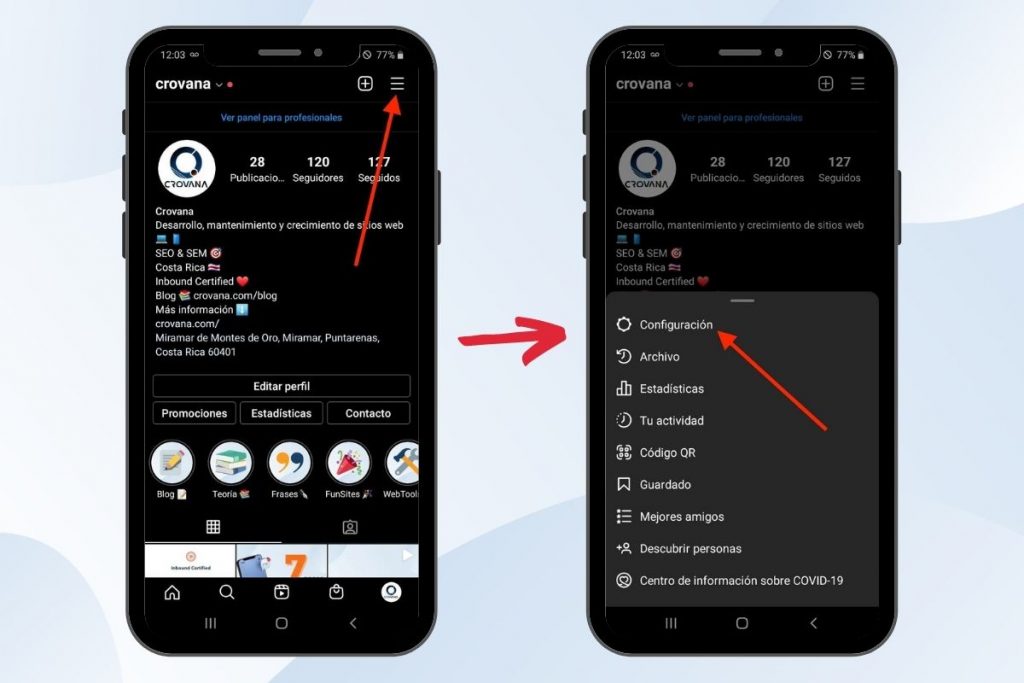
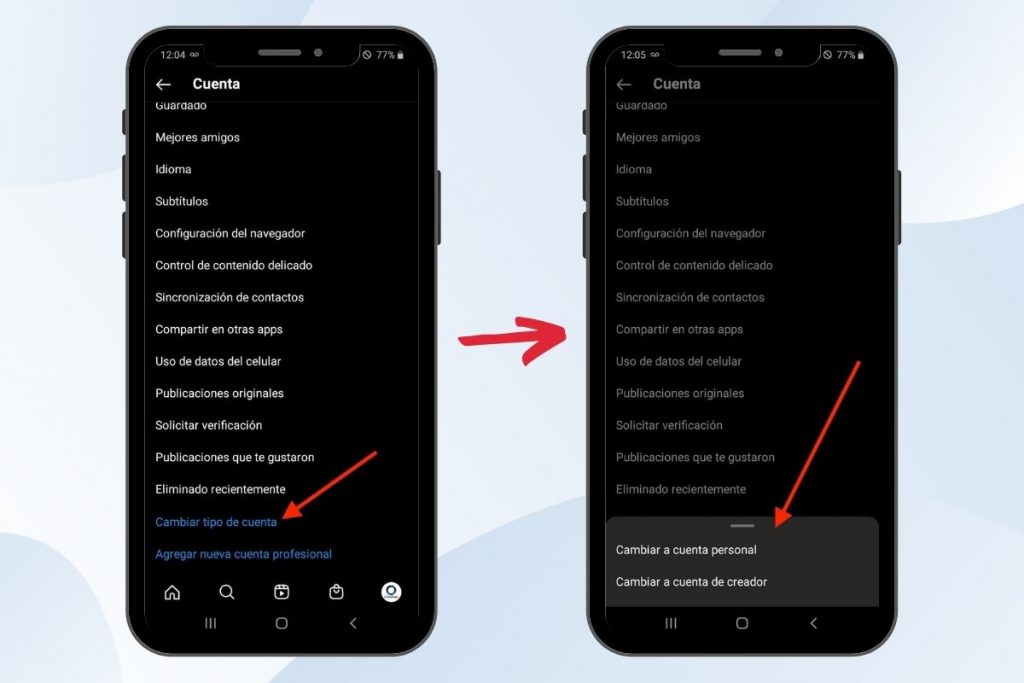
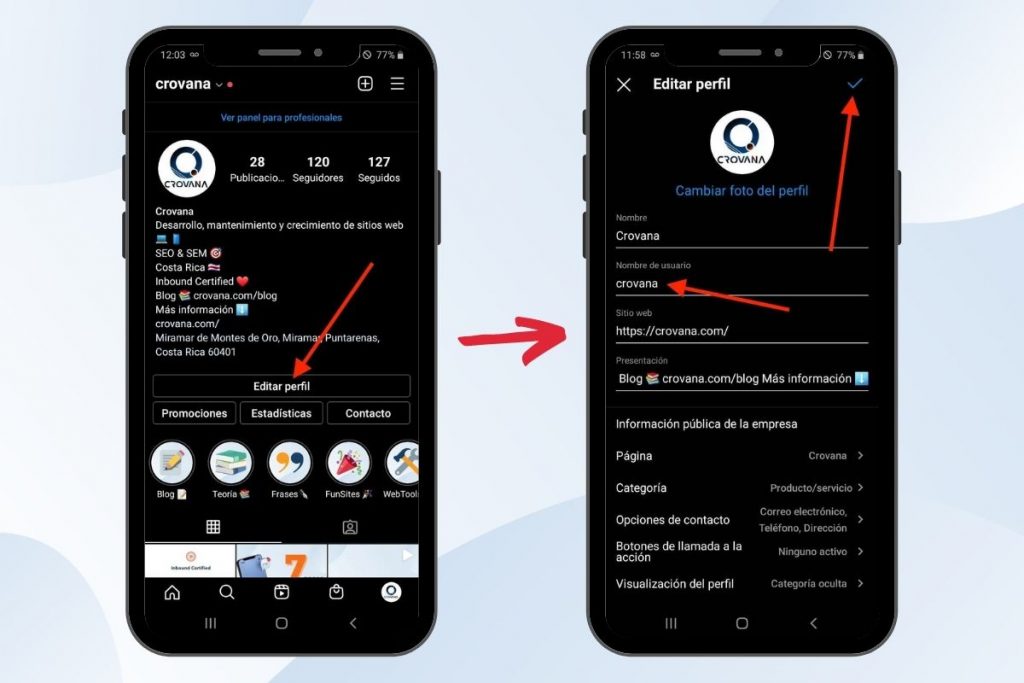
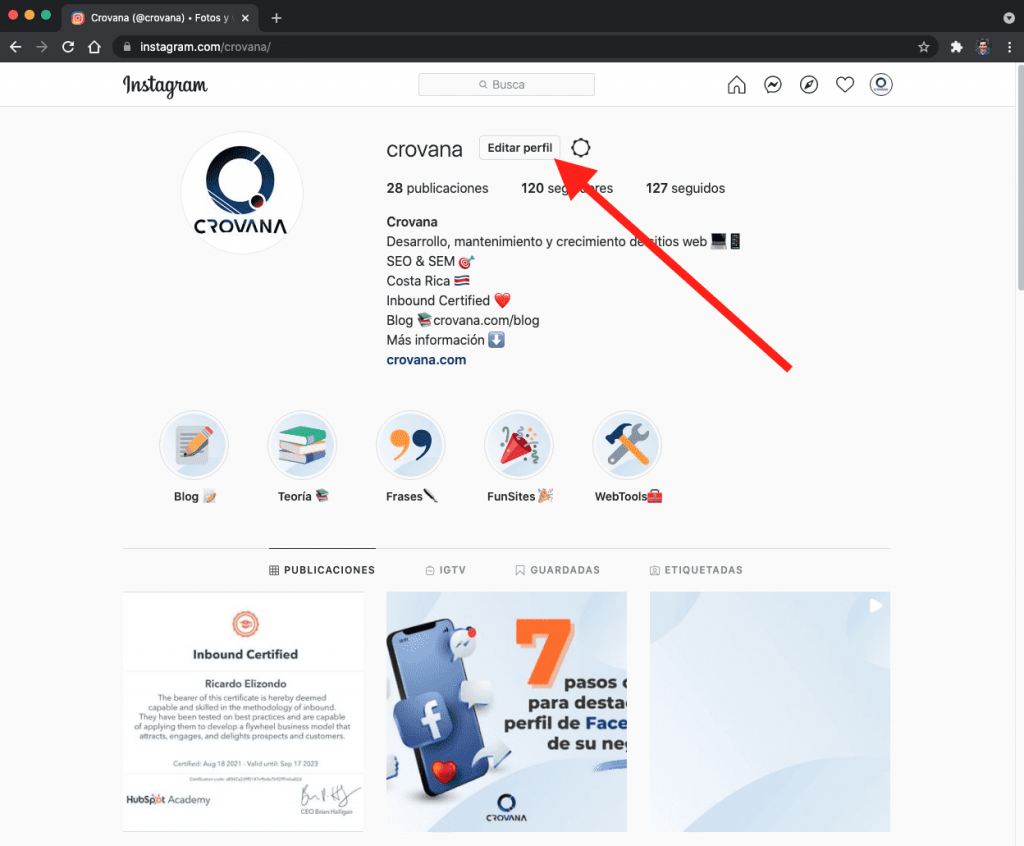
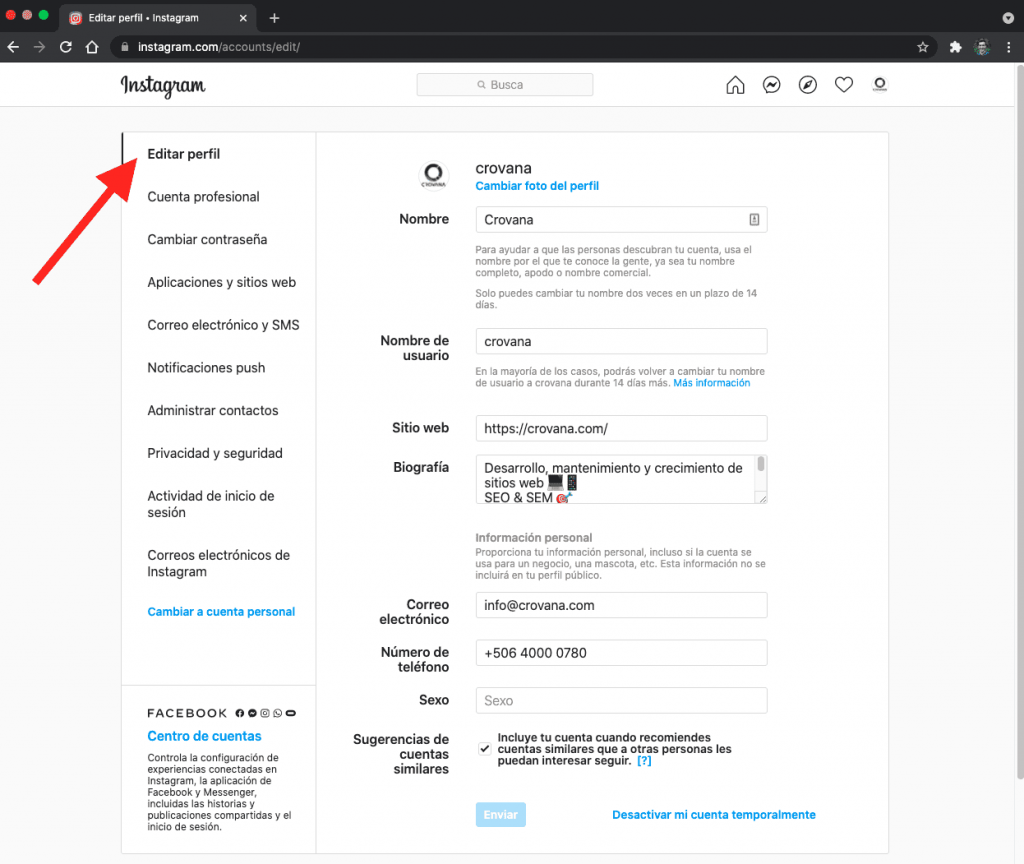
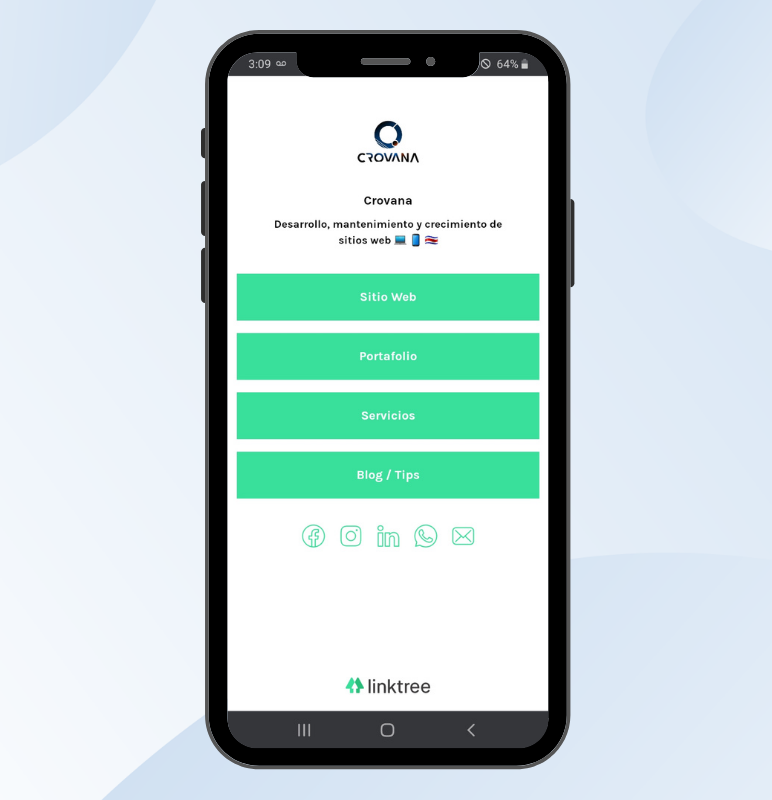
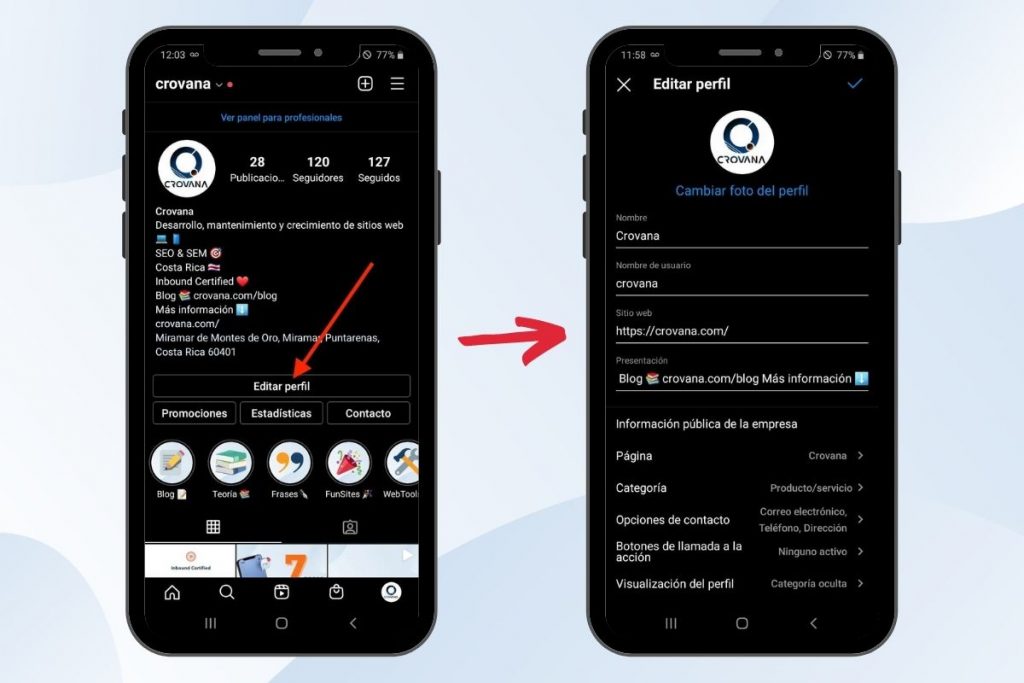
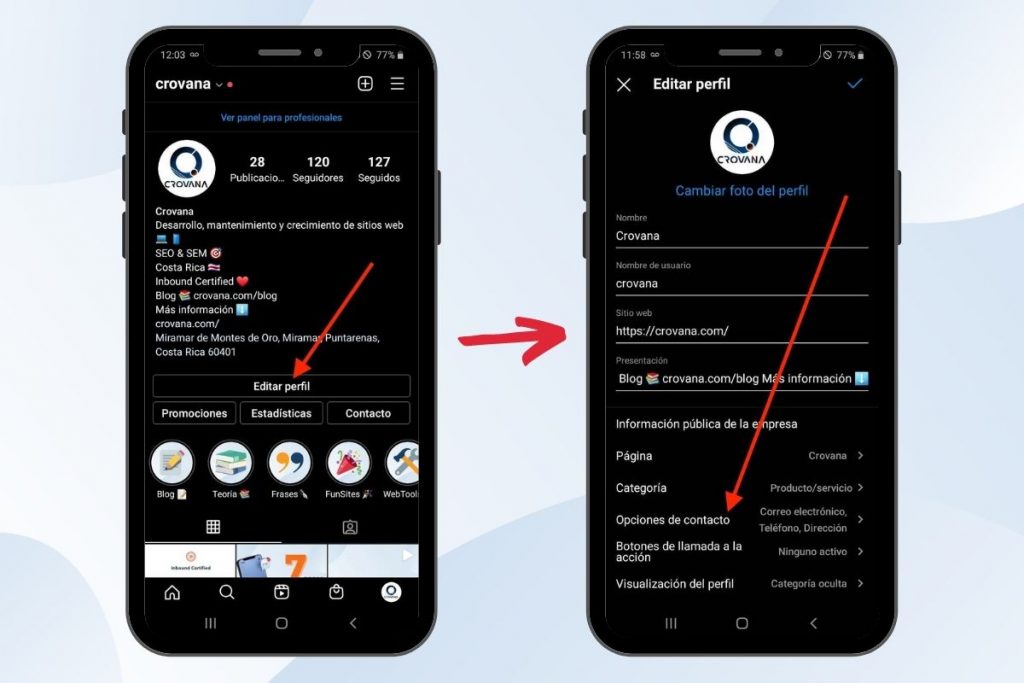
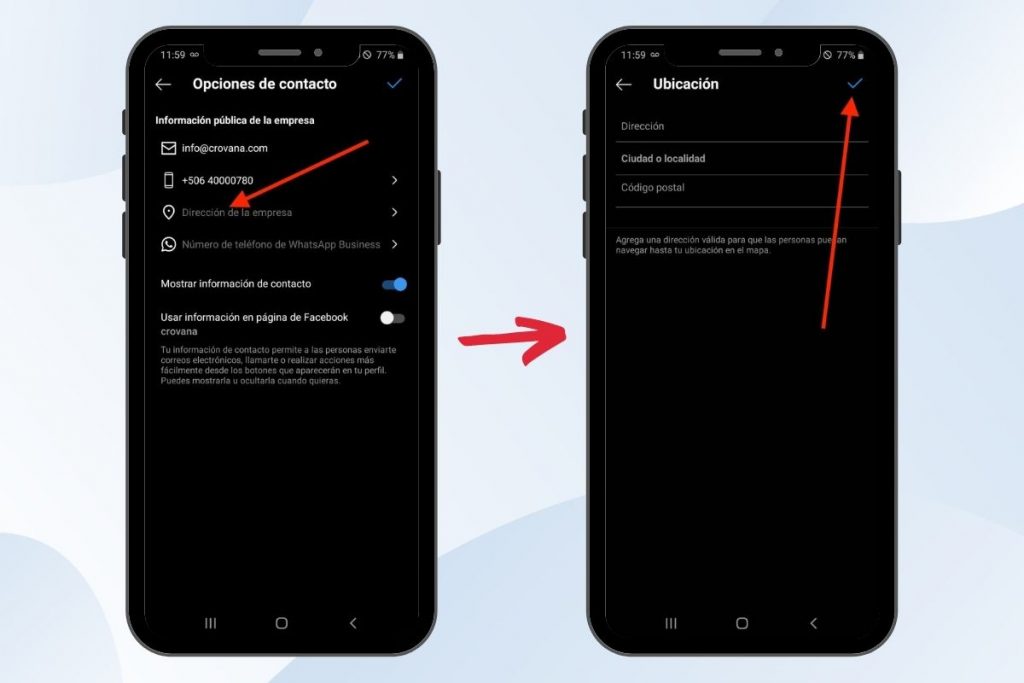
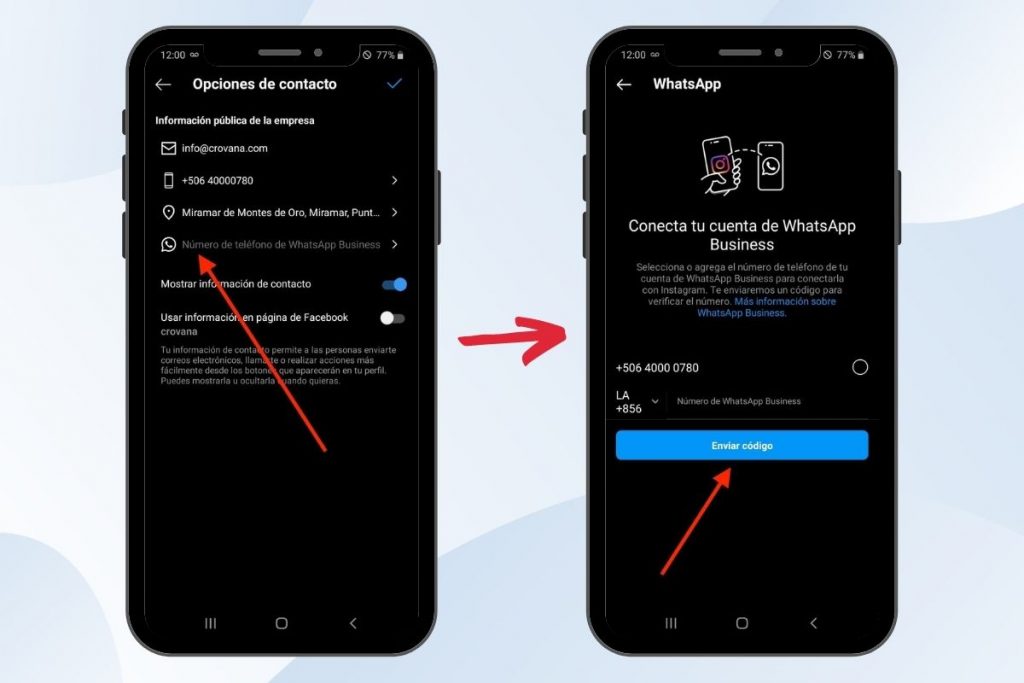
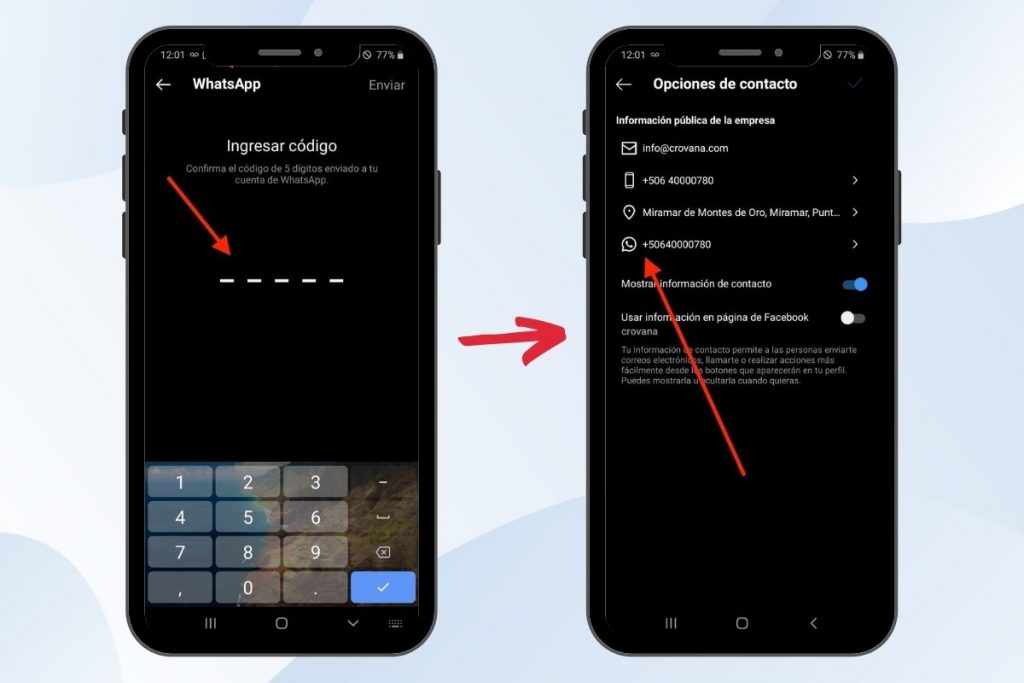
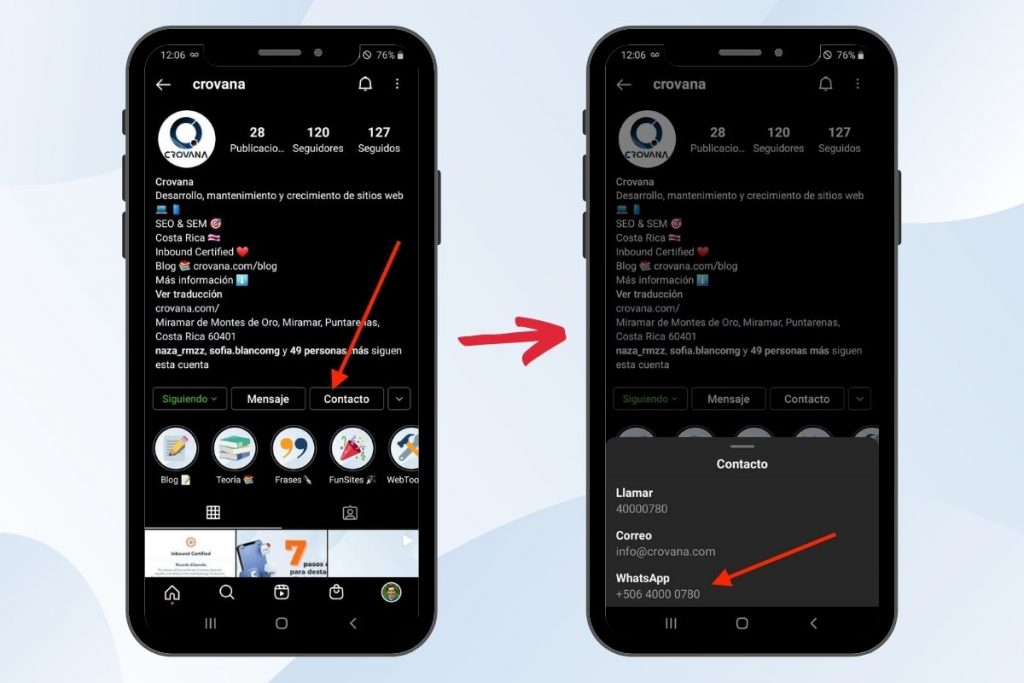
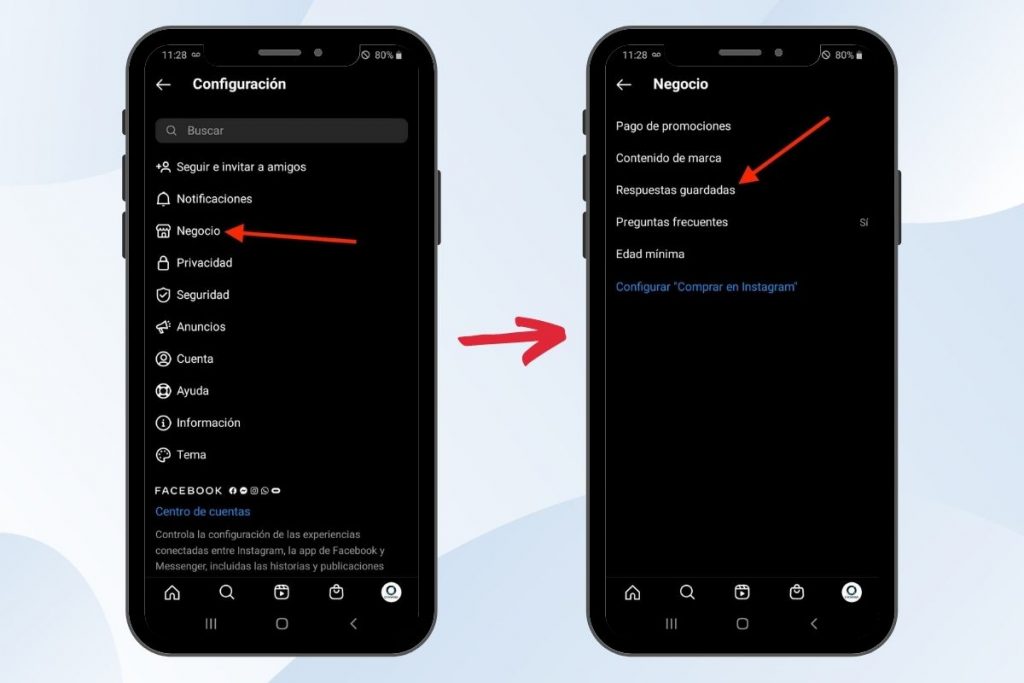
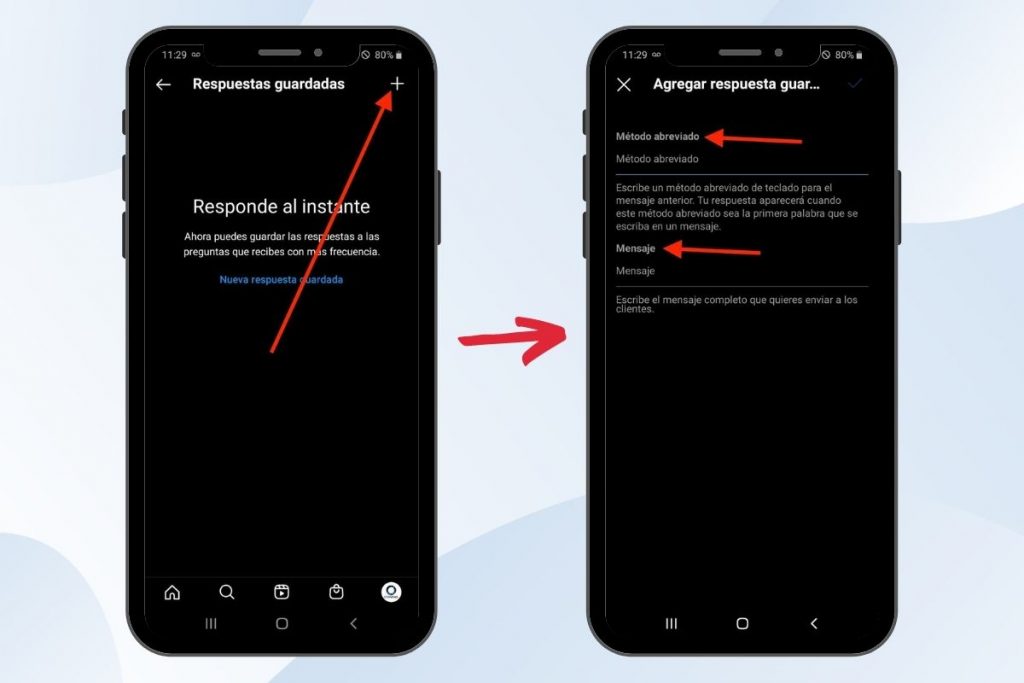
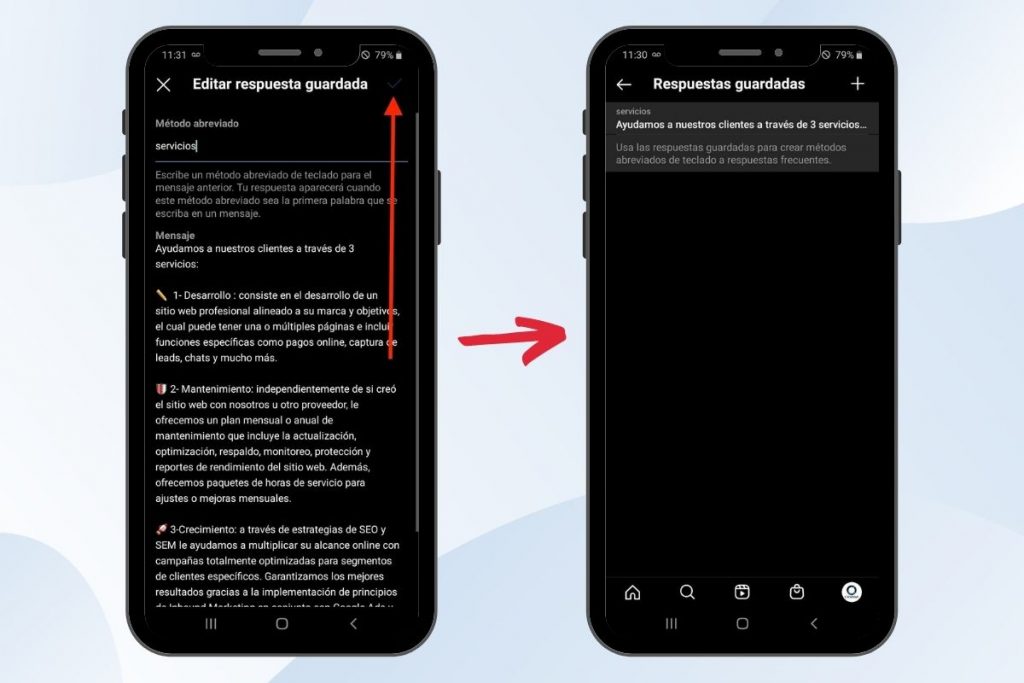
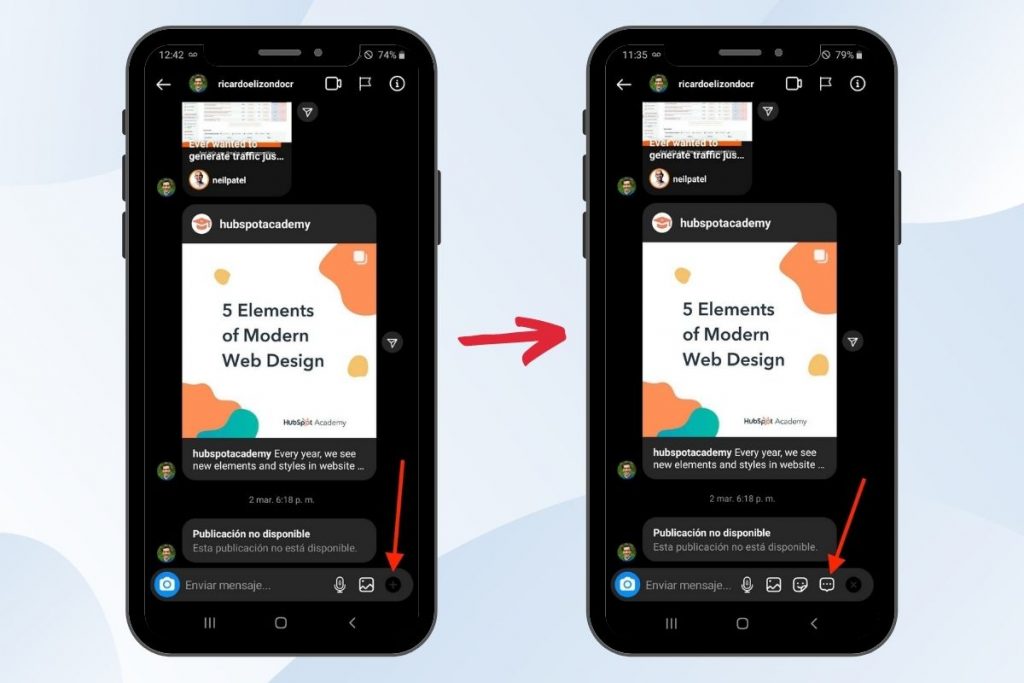
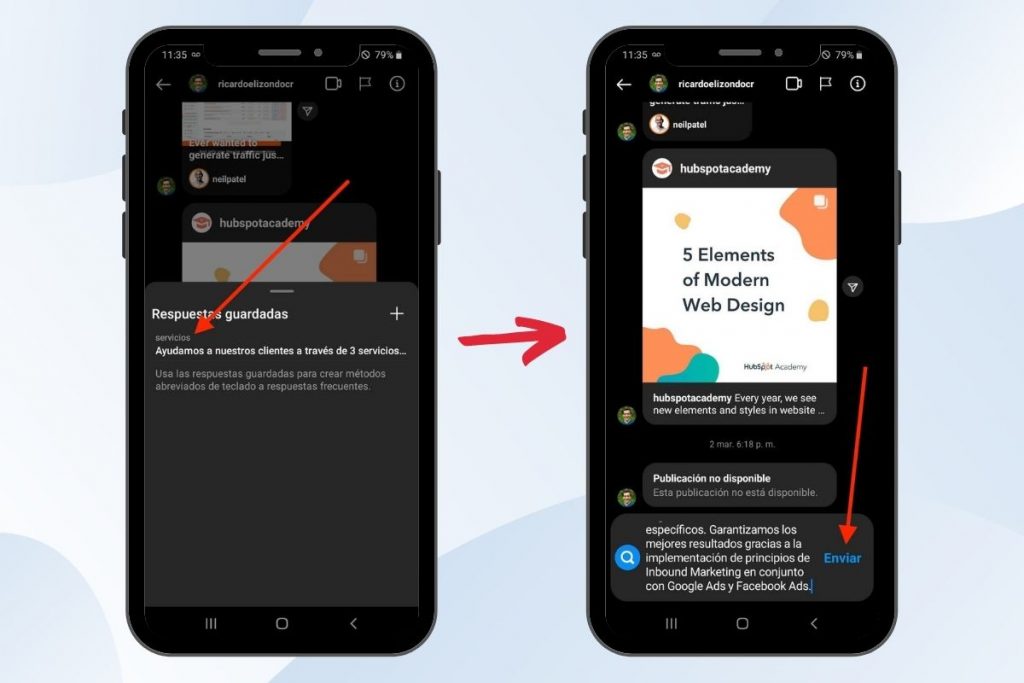
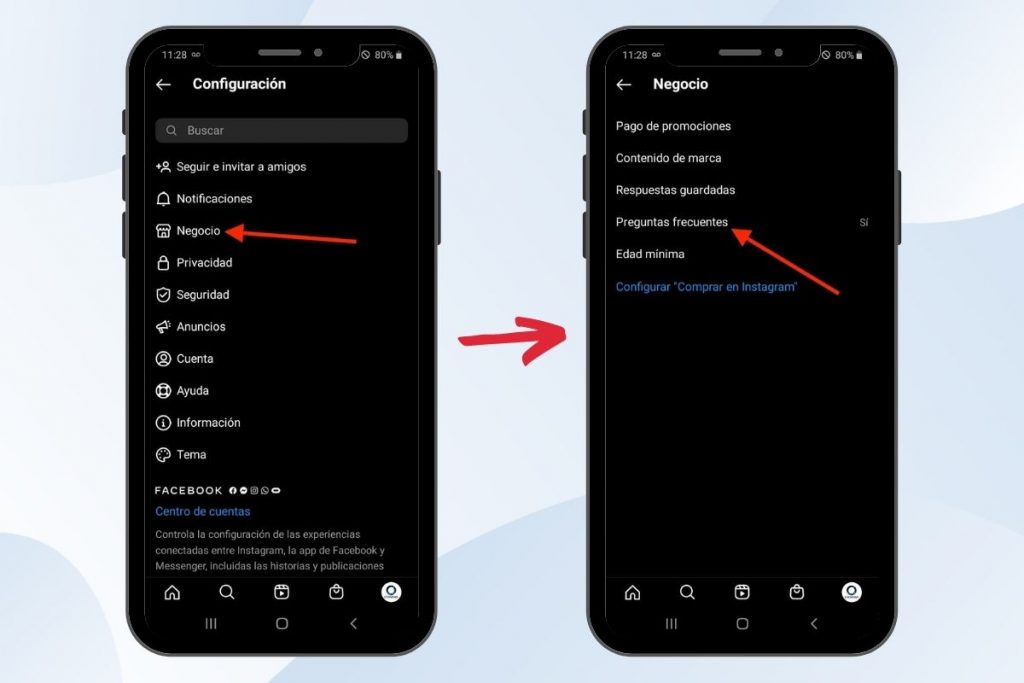
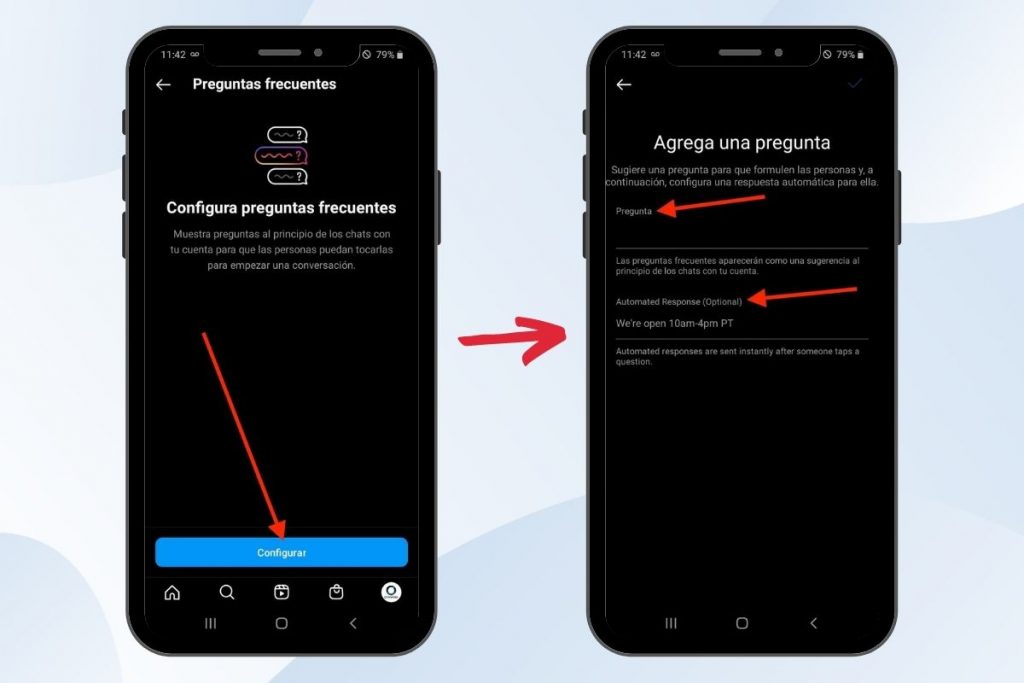
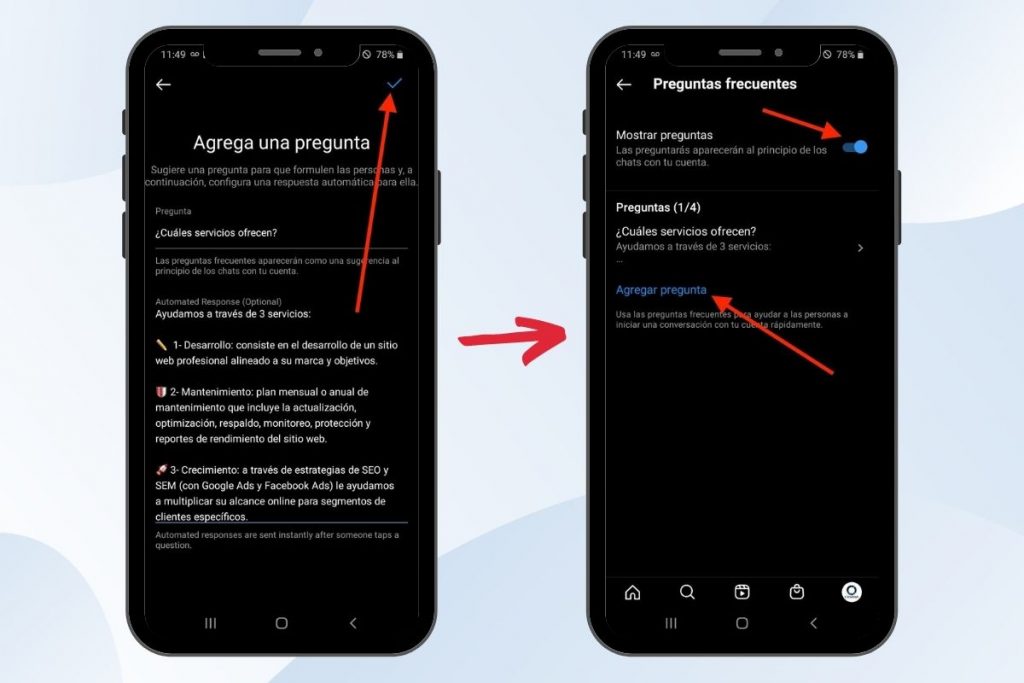
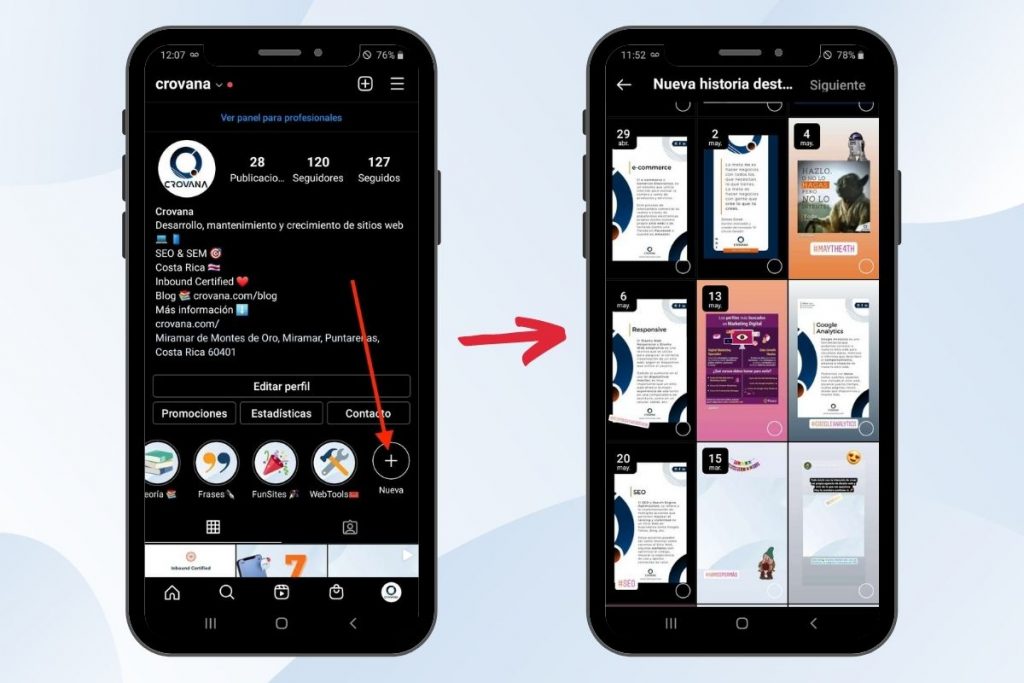
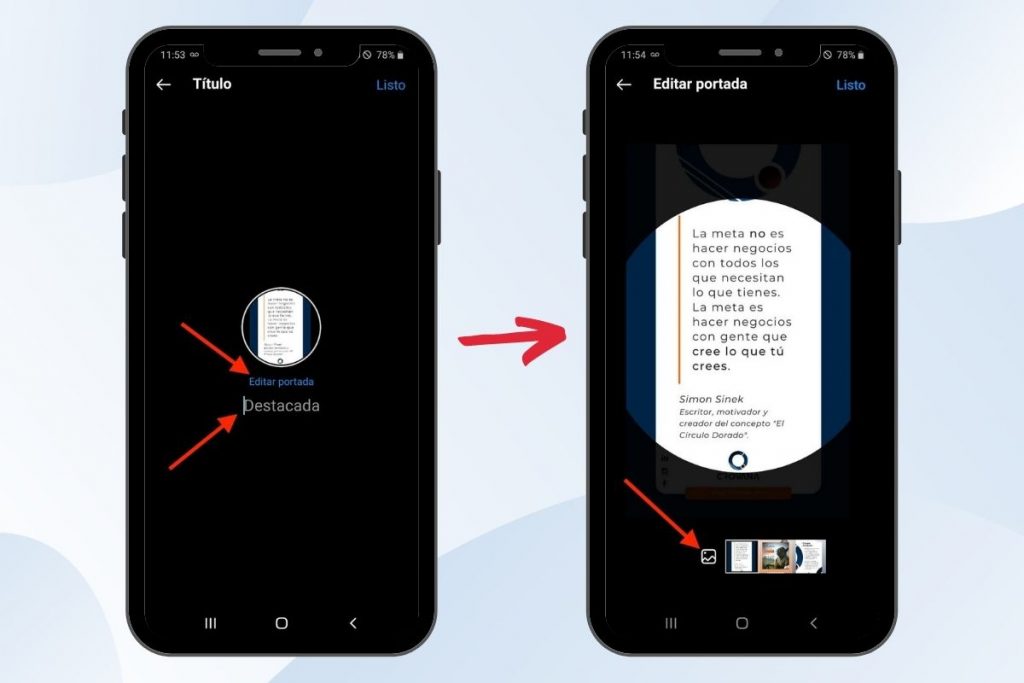
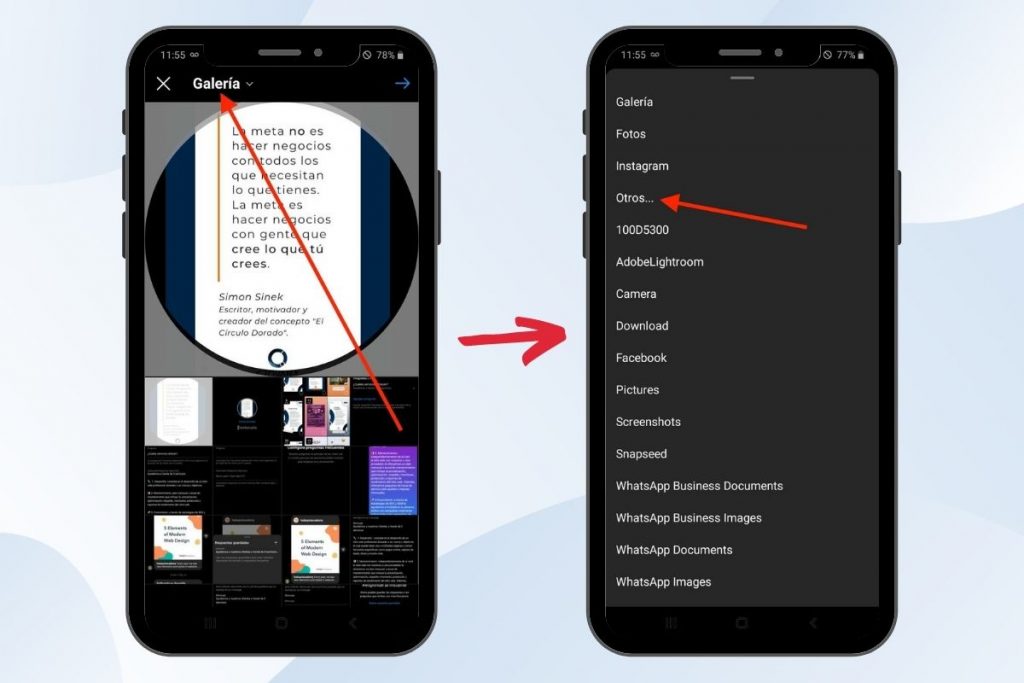
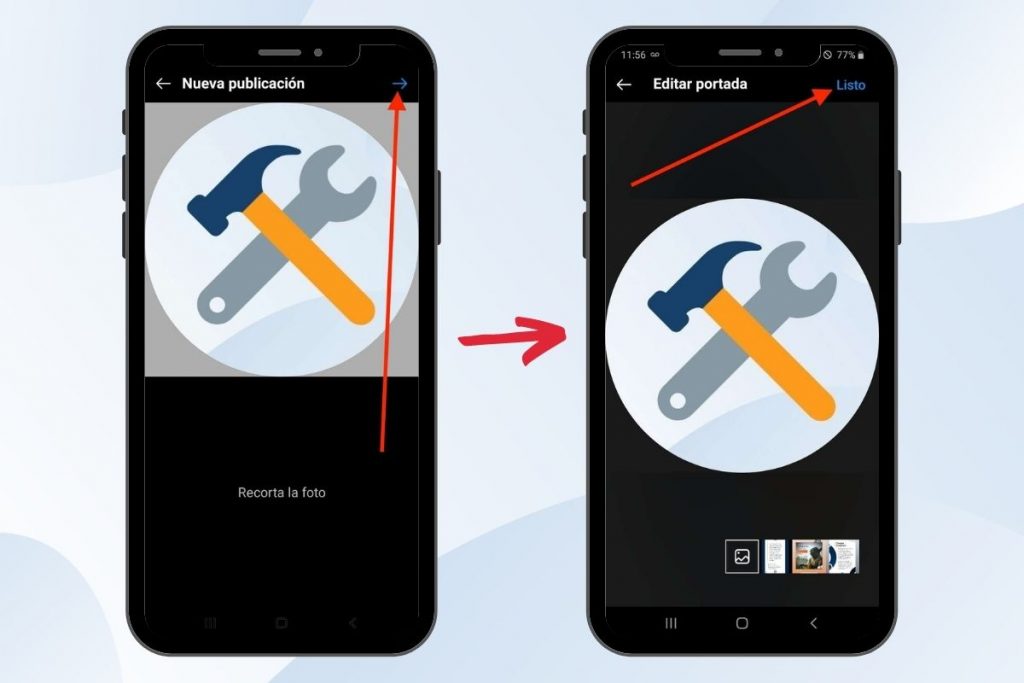
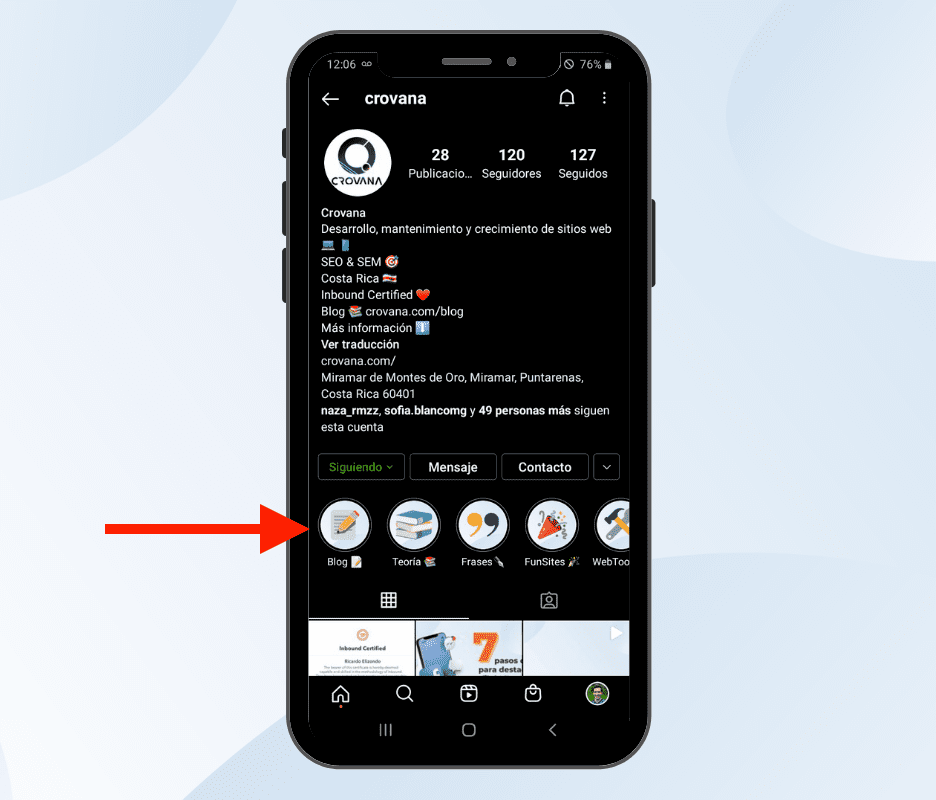

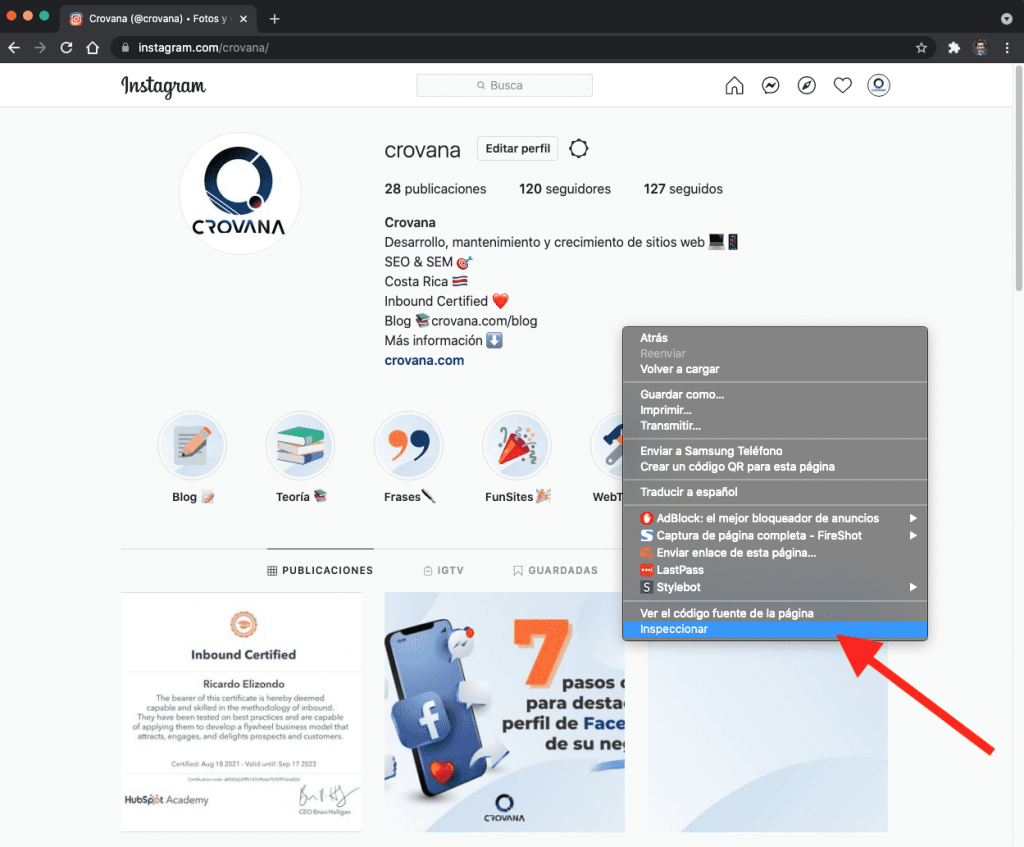
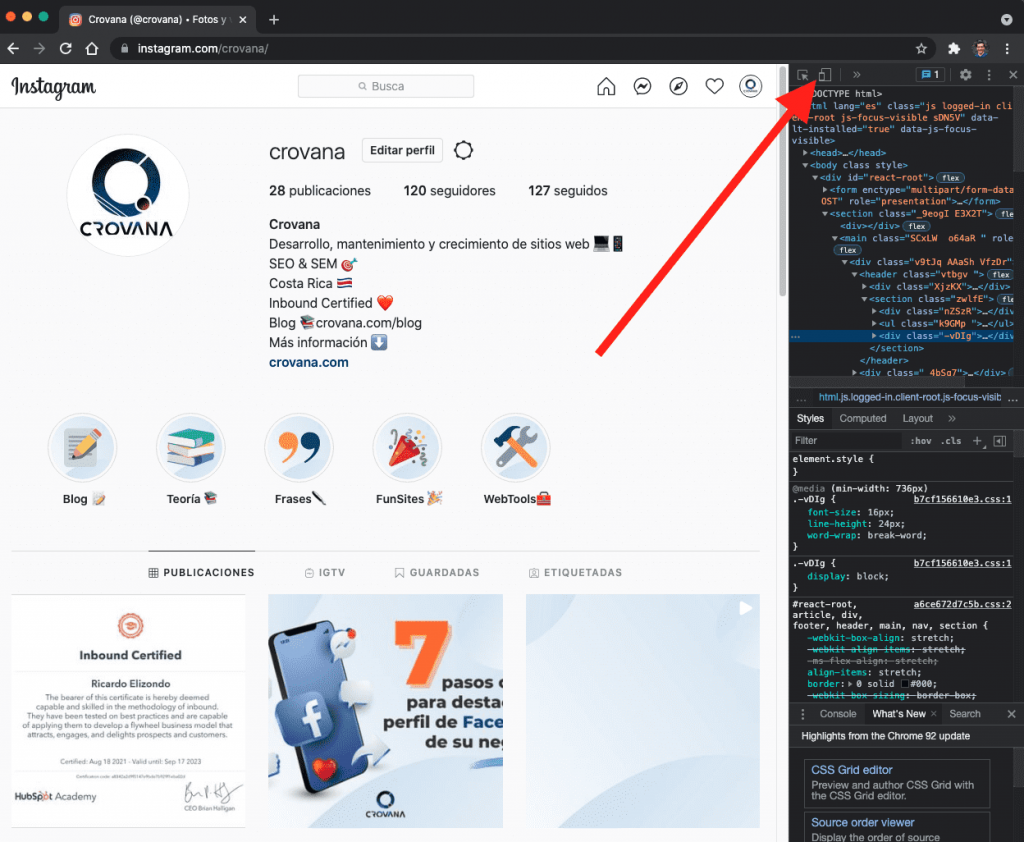
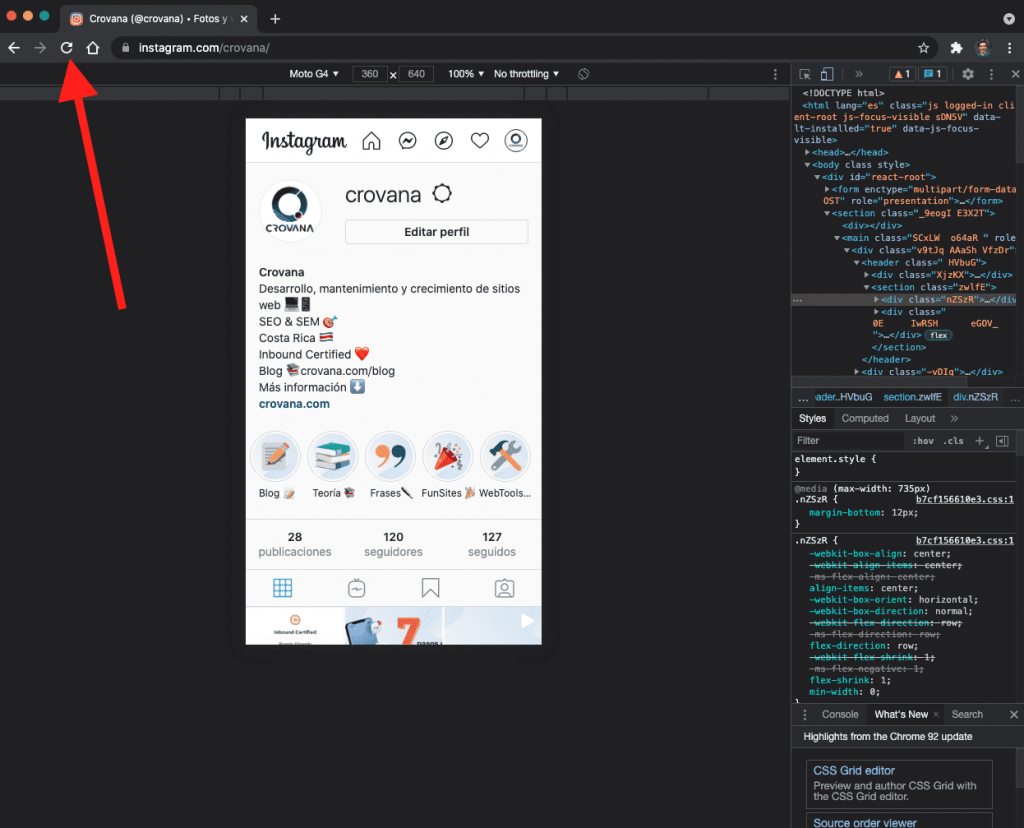
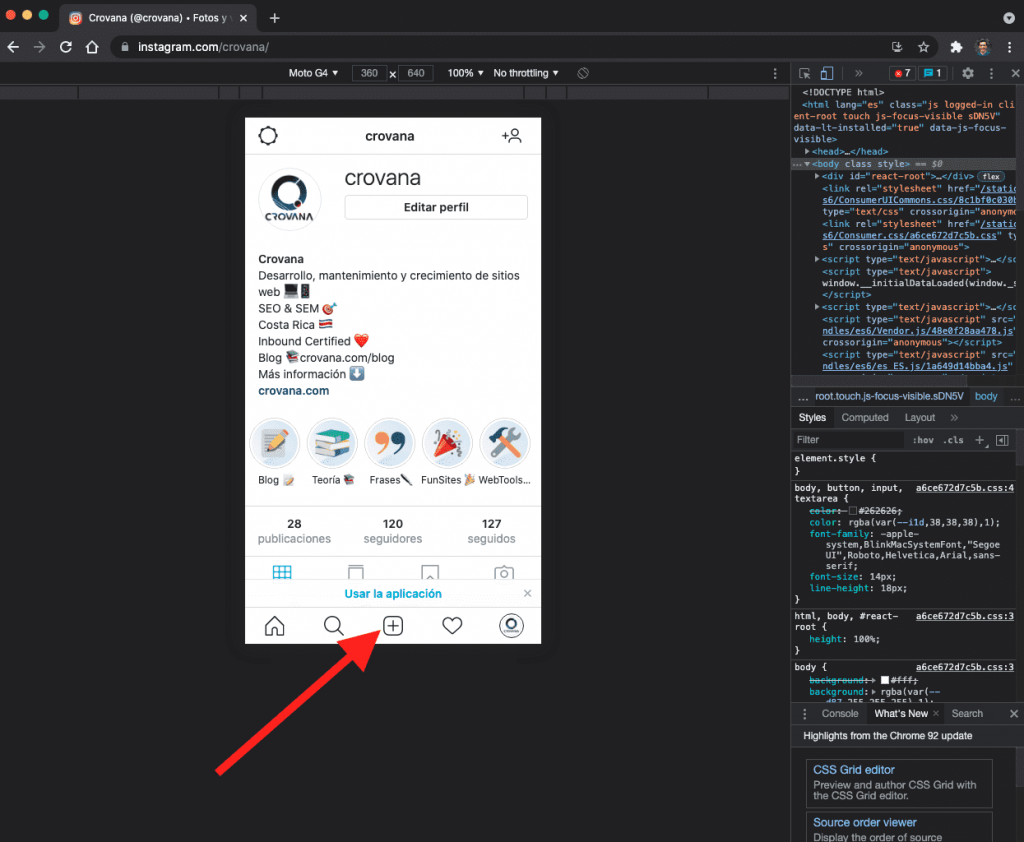
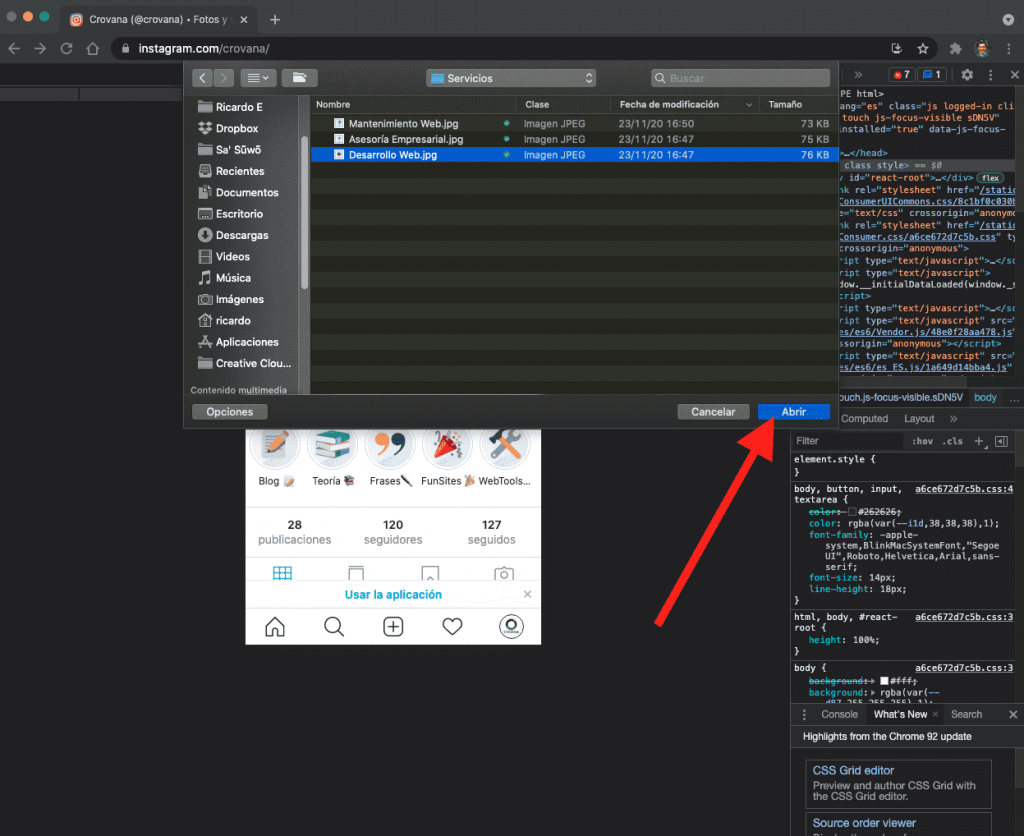
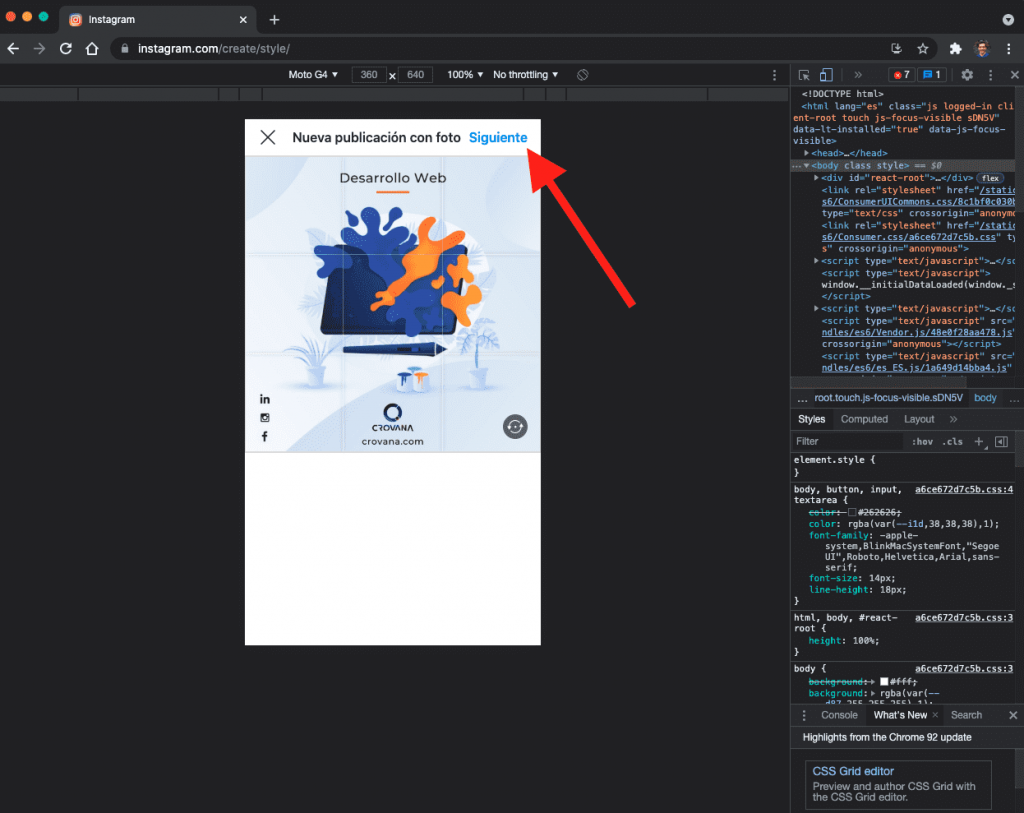
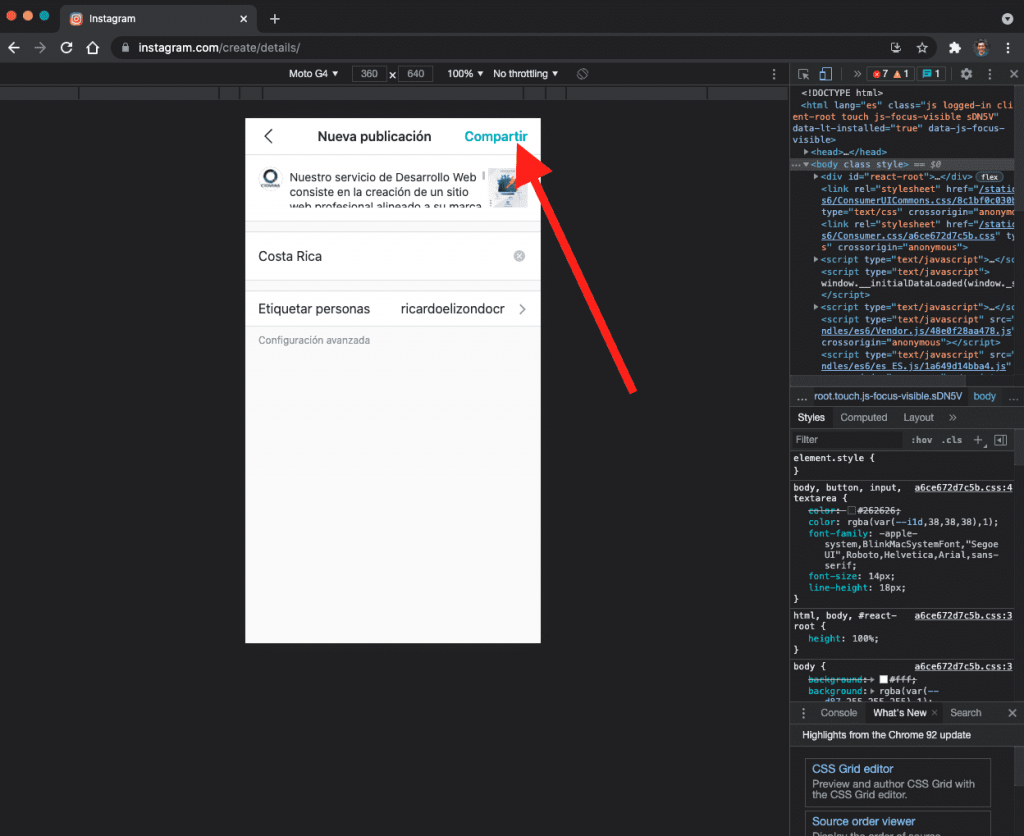
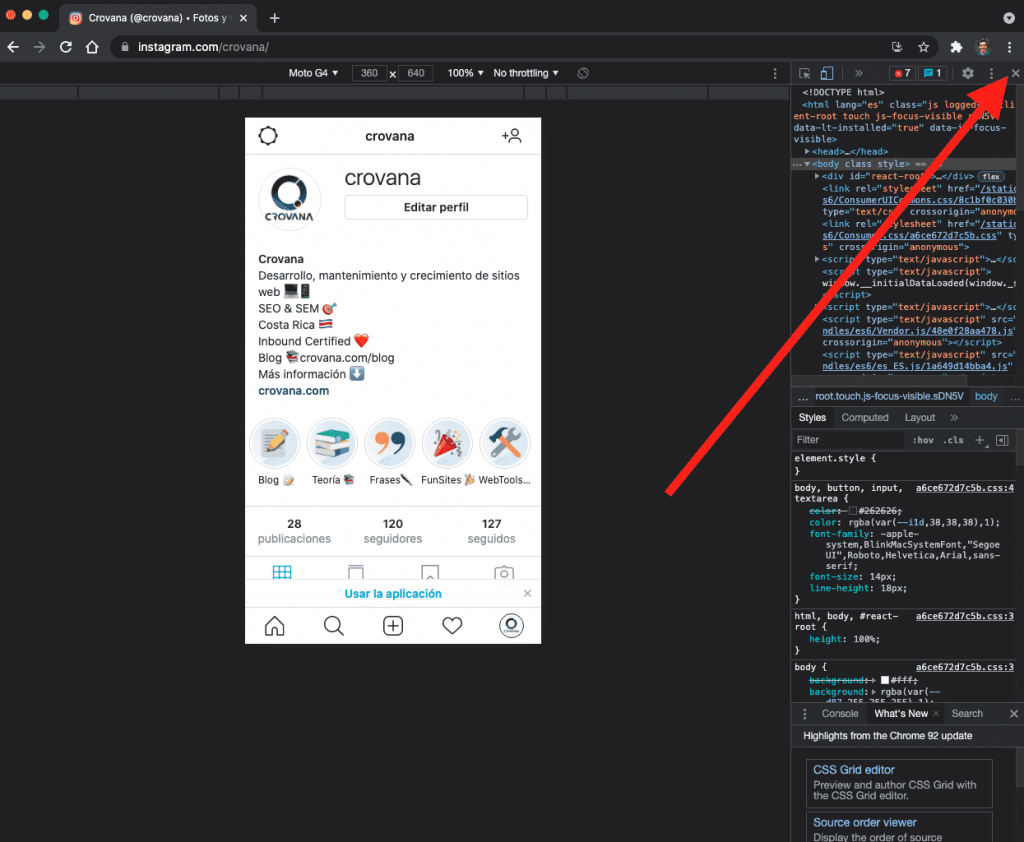










0 comentarios